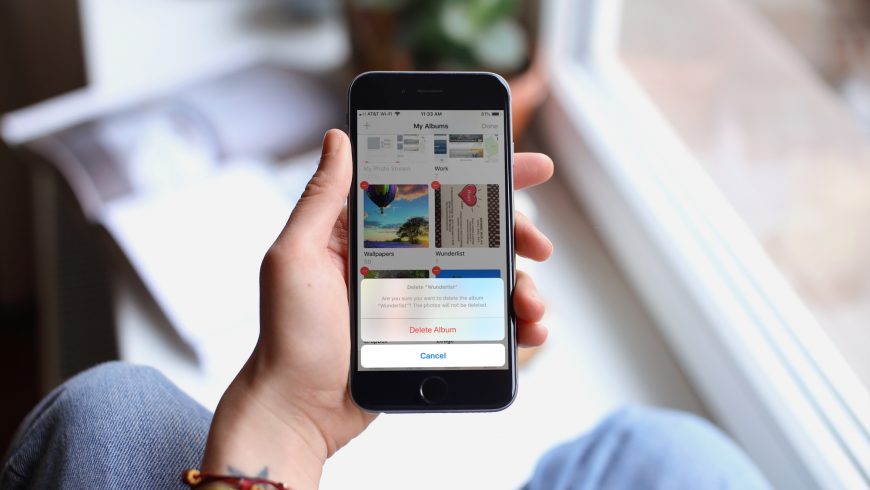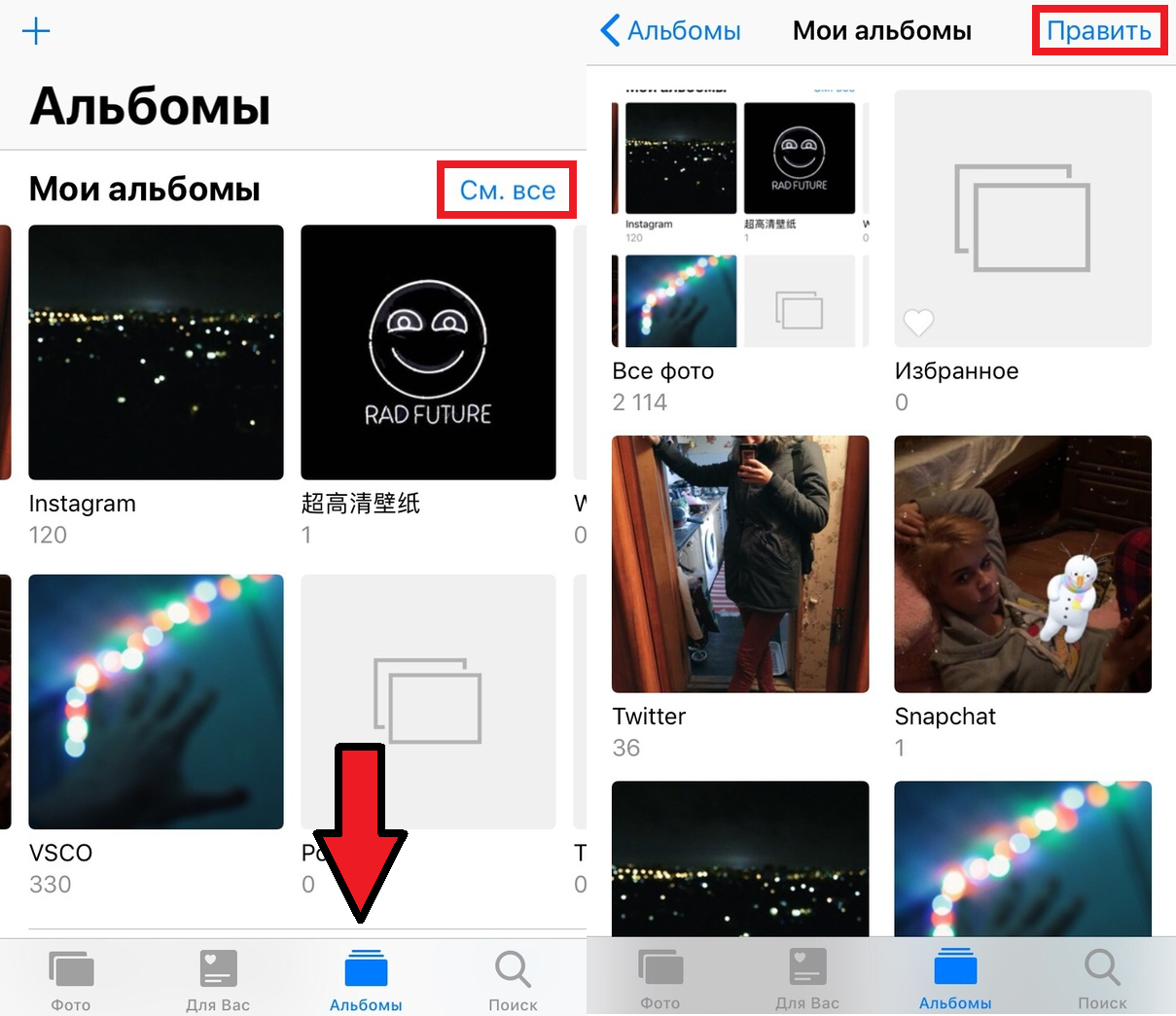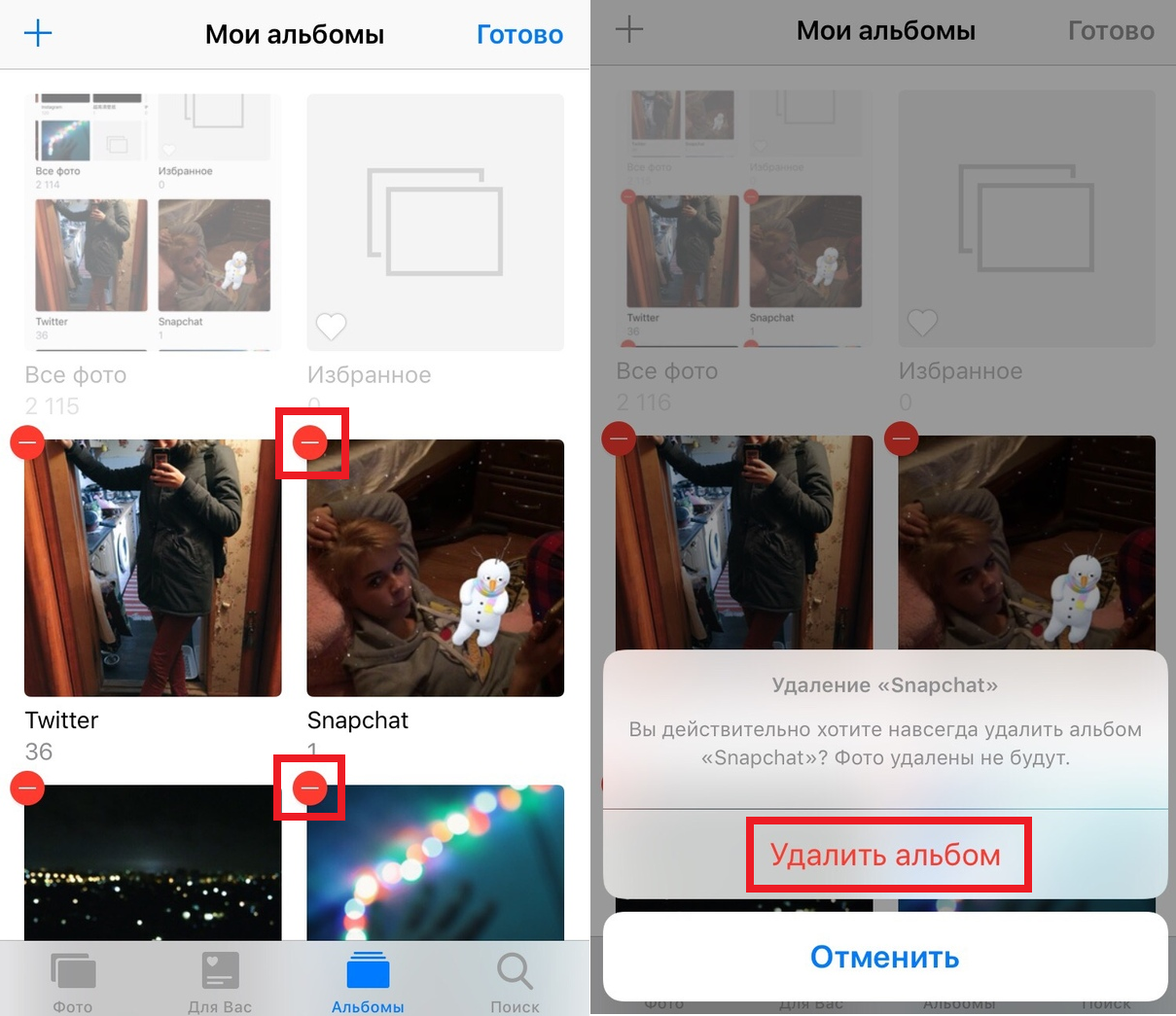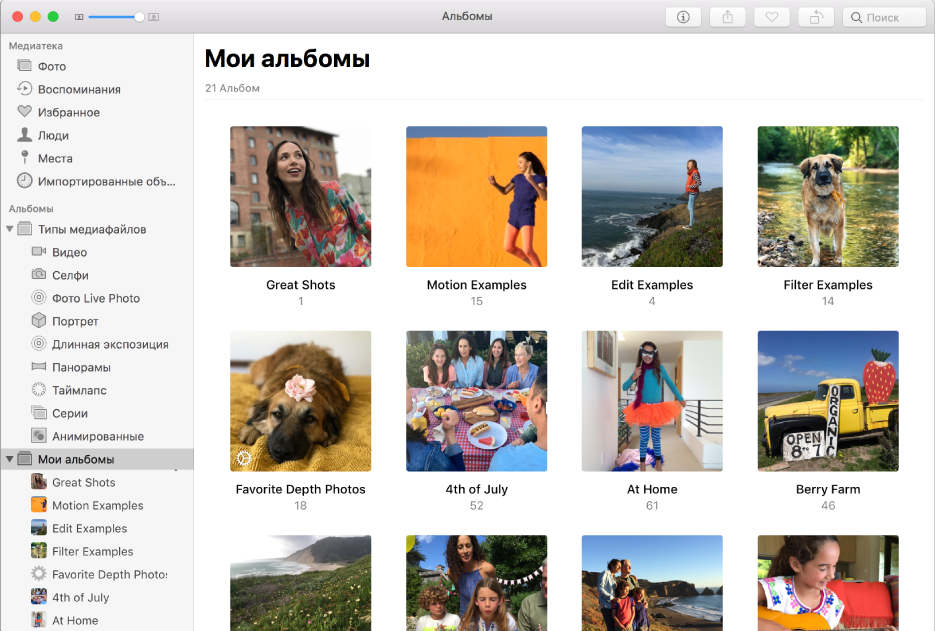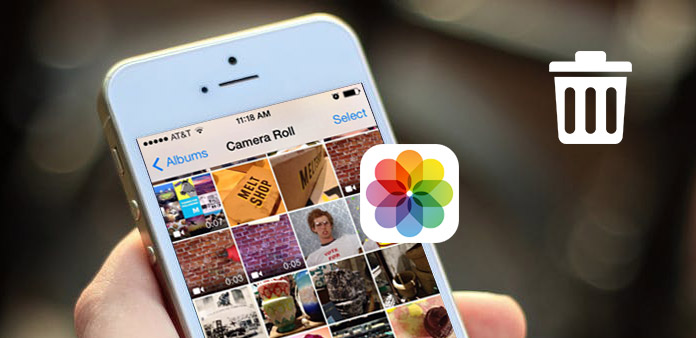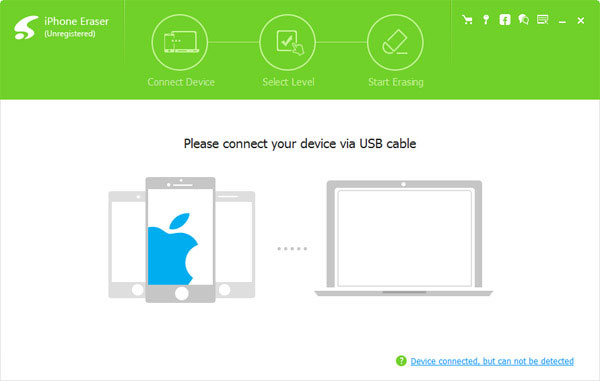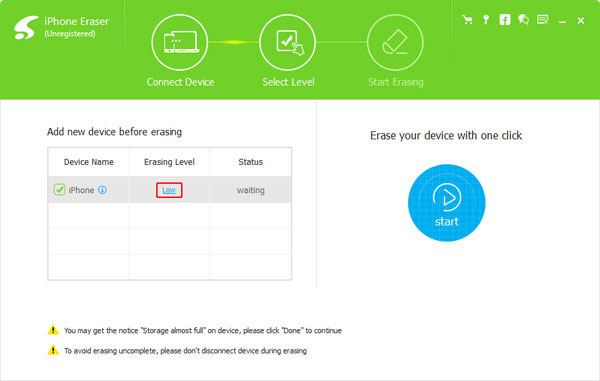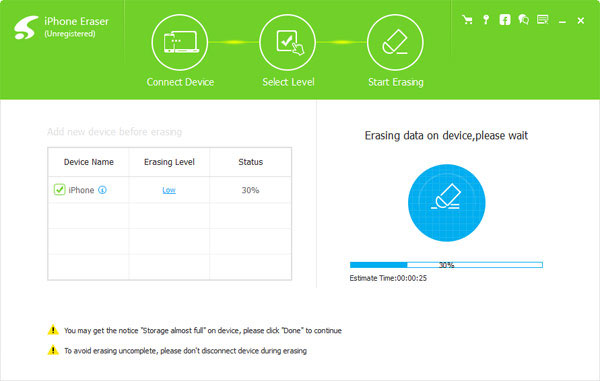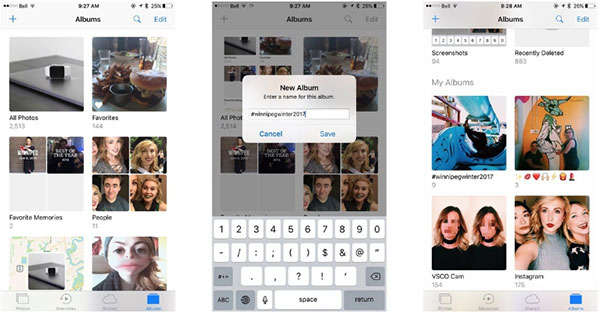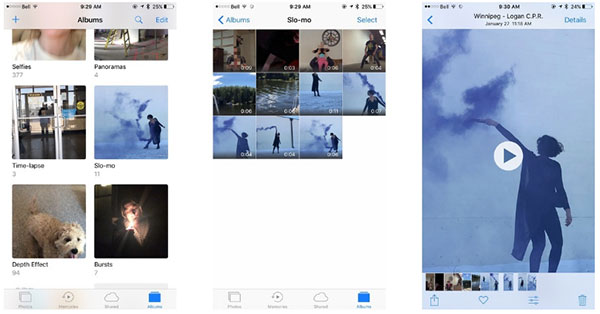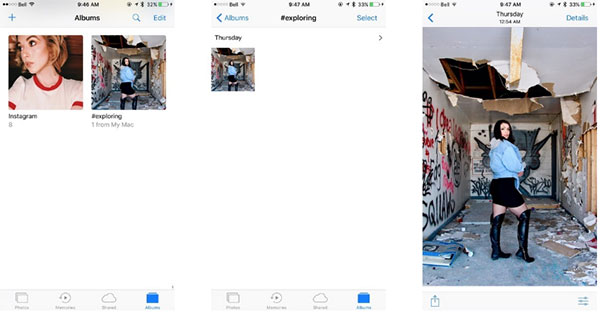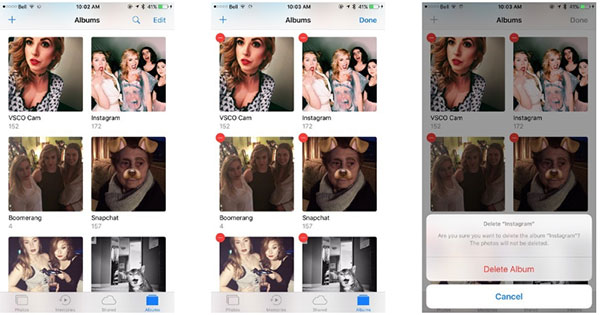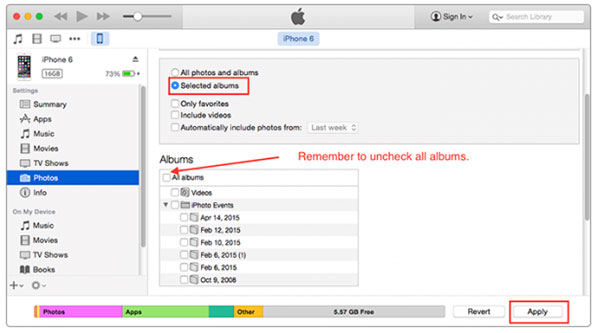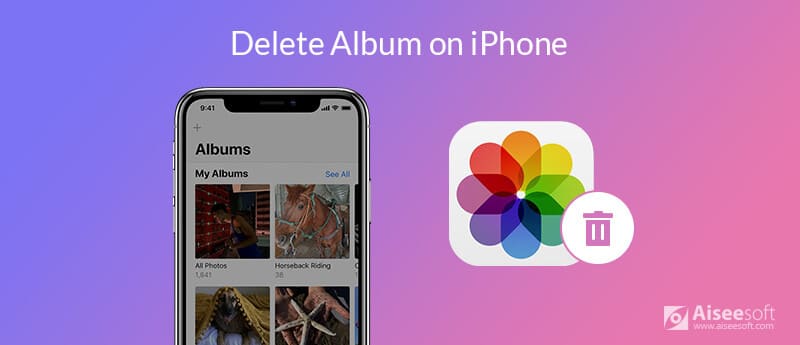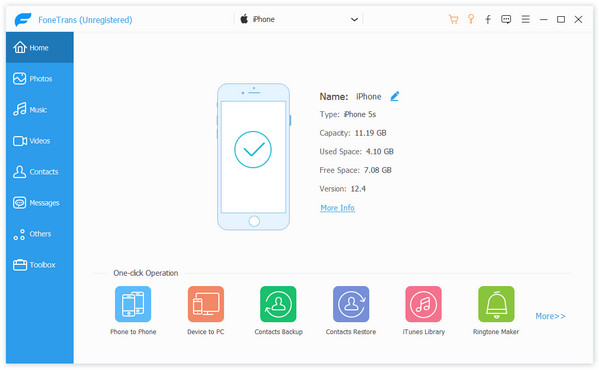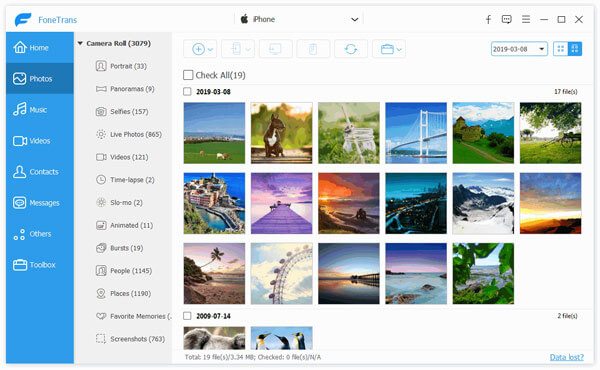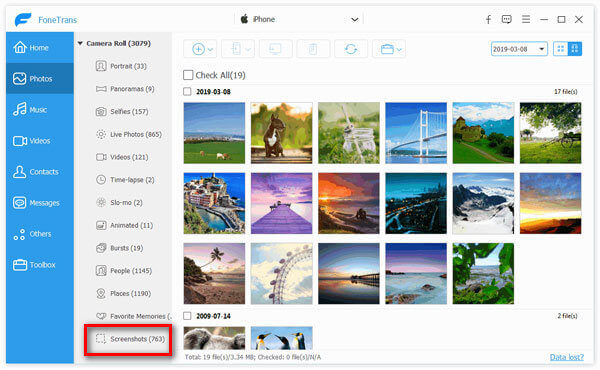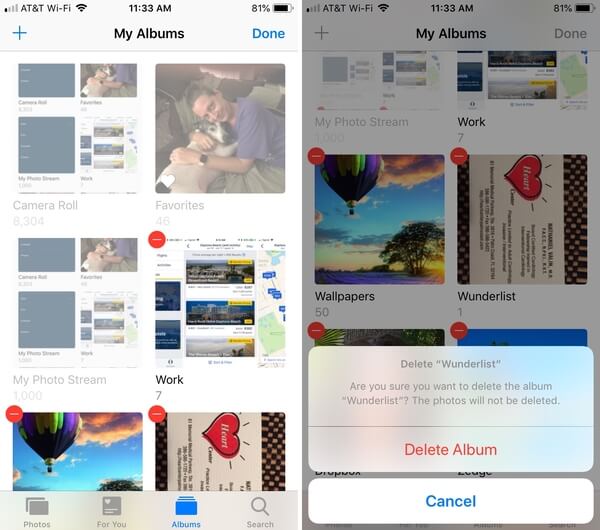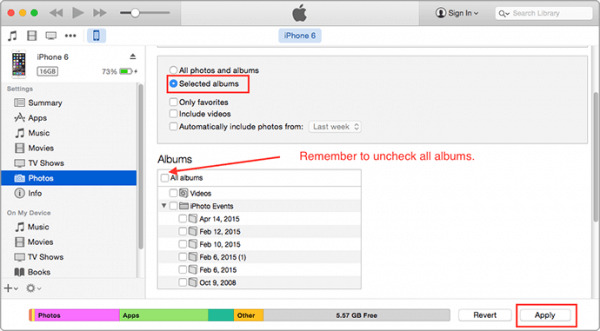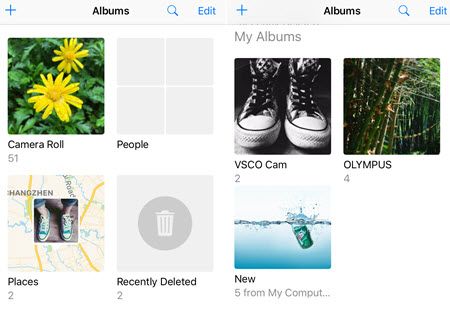- Как удалять альбомы с фотографиями на iPhone, iPad и Mac
- Удаление альбомов на iPhone и iPad
- Удаление альбомов на Mac
- Удаление фотографий на iPhone, iPad и iPod touch
- Перед удалением
- Удаление фотографий или видео
- Как удалить одну фотографию
- Как удалить несколько фотографий
- Восстановление удаленных фотографий или видео
- Окончательное удаление фотографий
- Всестороннее руководство по удалению альбомов с iPhone
- Часть 1: удалить все альбомы с помощью Tipard iPhone Eraser
- Удаление фотоальбомов с iPhone одним кликом
- Часть 2: методы удаления альбома с iPhone, созданного в разных предварительных условиях (пути 4)
- Часть 3: удалите iPhone-альбомы с iTunes
- Заключение
- Как удалить фотоальбомы на iPhone 12/11 / XR / X / 8/7/6/5/4
- Часть 1. Безопасное удаление альбомов с iPhone через FoneTrans за 3 шага
- Часть 2. Постоянное удаление альбомов iPhone для освобождения места
- Часть 3. Удаление созданных альбомов iPhone на iPhone напрямую
- Часть 4. Удаление синхронизированных альбомов iPhone через iTunes
- Часть 5. Удалить стоковые альбомы и фотографии с места на iPhone
- Часть 6. Часто задаваемые вопросы об удалении альбомов с iPhone
Как удалять альбомы с фотографиями на iPhone, iPad и Mac
Бывает, что в приложении Фото нужно удалить целый альбом. Возможно, у вас есть целый альбом с рабочими скриншотами, и вы хотите его удалить. Их незачем хранить, а так вы ещё и освободите на устройстве память.
Ниже мы расскажем, как удалять альбомы в приложении Фото на iPhone, iPad и Mac.
Удаление альбомов на iPhone и iPad
Откройте приложение Фото на iPhone или iPad и следуйте шагам ниже.
1) Выберите Альбомы в строке навигации внизу.
2) Рядом с заголовком Мои альбомы нажмите См. все.
3) Теперь нажмите Править в правом верхнем углу.
4) Нажмите значок минус в красном кружочке на альбоме, который хотите удалить.
5) На появившемся окошке нажмите Удалить альбом.
6) Когда закончите, нажмите Готово.
Удаление альбомов на Mac
Откройте программу Фото на Mac и следуйте шагам ниже.
1) Слева выберите альбом, который хотите удалить.
2) Нажмите на альбом правой кнопкой мыши.
3) В опциях выберите Удалить альбом.
4) На появившемся окошке ещё раз нажмите Удалить.
- Если у вас включена синхронизация iCloud, то удалённый альбом исчезнет со всех устройств.
- Изображения из альбома продолжат отображаться в других альбомах и в вашем фотопотоке.
Если у вас много ненужных альбомов, самое время от них избавиться!
Источник
Удаление фотографий на iPhone, iPad и iPod touch
Узнайте, как удалить ненужные фотографии и видео и как восстановить их, если они были удалены случайно.
Перед удалением
Обязательно создайте резервную копию фотографий и видео, которые еще нужны. Если при использовании службы «Фото iCloud» удалить фотографию или видео на устройстве, они также удаляются на всех других устройствах, где выполнен вход с использованием того же идентификатора Apple ID. Узнайте, как удалять фотографии и видео в «Фото iCloud».
Чтобы узнать, сколько осталось свободного места на устройстве, перейдите в раздел «Настройки» > «Основные» > «Хранилище [устройства]». Узнайте больше об управлении хранилищем фотографий на вашем устройстве.
Удаление фотографий или видео
Когда вы удаляете фотографию и видео, они в течение 30 дней хранятся в альбоме «Недавно удаленные». Через 30 дней они будут удалены без возможности восстановления.
Если при использовании службы «Фото iCloud» удалить фотографию или видео на одном устройстве, они также удаляются на всех других устройствах.
Фотографии, добавленные на iPhone, iPad или iPod touch при подключении устройства к компьютеру, невозможно удалить с устройства непосредственно в приложении «Фото». Если вы видите серую кнопку корзины при попытке удалить фотографию с iPhone, iPad или iPod touch, может потребоваться остановить синхронизацию фотографий с компьютера. Узнайте, как остановить синхронизацию фотографий с компьютера.
Как удалить одну фотографию
- Откройте приложение «Фото».
- На вкладке «Медиатека» нажмите «Все фото» и выберите фотографию или видео, которые требуется удалить.
- Нажмите кнопку корзины и выберите «Удалить фото».
Как удалить несколько фотографий
- Откройте приложение «Фото».
- На вкладке «Медиатека» нажмите «Все фото», затем нажмите «Выбрать».
- Нажмите на несколько фотографий или проведите по ним пальцем, чтобы выбрать несколько фотографий.
- Нажмите кнопку корзины , затем подтвердите удаление элементов.
Восстановление удаленных фотографий или видео
Случайно удаленные фотографии или видео можно в течение 30 дней восстановить из альбома «Недавно удаленные». При восстановлении фотографии и видео помещаются в альбом «Все фото». Чтобы восстановить удаленные фотографии или видео, выполните следующие действия.
- Откройте приложение «Фото» и перейдите на вкладку «Альбомы».
- Прокрутите вниз, нажмите альбом «Недавно удаленные», затем нажмите «Выбрать».
- Выберите фотографии или видео, которые вы хотите восстановить, или нажмите «Восстановить все».
- Снова нажмите «Восстановить» для подтверждения.
Окончательное удаление фотографий
Если требуется окончательно удалить фотографии или видеозаписи, удалите их из альбома «Недавно удаленные». Восстановить фотографию, удаленную из этого альбома, невозможно. Чтобы окончательно удалить фотографии, выполните следующие действия.
- Откройте приложение «Фото» и перейдите на вкладку «Альбомы».
- Нажмите альбом «Недавно удаленные», затем нажмите «Выбрать».
- Выберите фотографии или видео, которые вы хотите удалить, или нажмите «Удалить все».
- Нажмите кнопку «Удалить» еще раз для подтверждения.
Источник
Всестороннее руководство по удалению альбомов с iPhone
Получите слишком много фотоальбомов на iPhone и не можете узнать, какую фотографию вы действительно хотите получить? Пора вам очистить свой iPhone! Как вы знаете, слишком много ошибочных альбомов бесполезно, что даже вводит вас в заблуждение, чтобы стоить больше времени на поиск изображений долгое время назад. И в iPhone будут созданы не только созданные вручную фотоальбомы, а установленные вами приложения также создадут новые альбомы. Если вам не удастся удалить альбомы с iPhone или получить путаницу для управления фотоальбомами, вы можете найти лучшие решения здесь, чтобы легко удалять альбомы для iPhone
Часть 1: удалить все альбомы с помощью Tipard iPhone Eraser
Вы можете получить основную информацию из вышеуказанных рубрик, что есть один универсальный Tipard iPhone Eraser, чтобы удалить данные iPhone навсегда. Как только вы удалите файлы iOS из определенного жанра, такие как музыка, альбомы, видеоролики, контакты, история вызовов, сообщения и другие параметры конфиденциальности, они будут полностью стерты. Ни одно программное обеспечение для восстановления iPhone не может извлекать файлы iPhone, удаленные из программного обеспечения Eraser от iPhone. Поэтому использование Tipard iPhone Eraser для очистки всех данных и очистки iPhone до перепродажи является лучшим выбором, чем заводская перезагрузка.
В результате удаление фотоальбомов iPhone с помощью iPhone Eraser — всего лишь кусок пирога. Если ваши устройства Apple должны быть очищены от данных, подключите их одновременно, чтобы удалить данные iOS. Таким образом, вы можете пакетно удалять альбомы с iPhone, а также сделать свой старый iPhone застрявшим со всеми файлами, чтобы они были новыми. Кроме того, при поддержке всех поддерживаемых iOS устройств и версий можно удалить фотоальбомы из iPhone 7 или более поздних версий.
Удаление фотоальбомов с iPhone одним кликом
Запустите Tipard iPhone Eraser и подключите iPhone к ПК.
Загрузите и установите iPhone Eraser, чтобы сначала запустить на ПК. Позже, используйте USB-кабель для подключения iDevice вместе с компьютером. Он будет обнаружен автоматически.
Установите уровень стирания данных, для удаления альбома iPhone достаточно низкого уровня.
Для перезаписывания вашего iPhone будут три разных уровня: низкий уровень, средний уровень и высокий уровень. Удаление фотоальбома с iPhone достаточно для перезаписи один раз.
Удалите содержимое и настройки с iPhone.
Хит Start синий значок в правой части, чтобы удалить файлы iPhone с индикатором выполнения, показывающим время оценки.
Теперь ваши ненужные альбомы iPhone будут удалены, а также другие данные для очистки iPhone.
Часть 2: методы удаления альбома с iPhone, созданного в разных предварительных условиях (пути 4)
Это большая тема, которую ваши фотоальбомы для iPhone не удаляются. Есть много факторов, которые могут привести к тому, что ваш фотоальбом iPhone будет настолько упрямым. Лучшее решение состоит в том, чтобы выяснить, какой тип вашего фотоальбома, чтобы определить относительное удаление альбома.
1. Фотоальбом, созданный в iOS вручную: Другими словами, это означает, что вы создаете альбом изображений iPhone, нажимая знак плюс и имя, которое можно настроить. Вы можете добавлять новые фотографии и редактировать весь альбом, когда захотите. Таким образом, вы можете выбрать «Удалить», чтобы удалить этот iPhone-альбом, с содержащимися изображениями в других альбомах и облачными программами хранения.
2. Фотоальбомы, созданные в iPhone автоматически: Для новых выпущенных версий iOS появятся новые функции, предлагаемые iPhone, которые сортируют некоторые подобные типы изображений в фотоальбомах iPhone. К сожалению, вы не сможете удалить альбомы с iPhone об этих типах.
3. Синхронизированные фотоальбомы с компьютера Mac или Windows: Если вы передали фотографии через iTunes с подключенным iPhone на ПК, вы не можете удалить альбомы с iPhone, которые были синхронизированы напрямую. Перейдите в iTunes, чтобы найти свой оригинальный фотоальбом на вашем компьютере. Позже удалите весь альбом и синхронизируйте iTunes, чтобы удалить синхронизированный фотоальбом iPhone.
4. Фотоальбом, созданный установленными приложениями: Когда вы установите третью сторону на iDevice, будет создан один альбом, созданный автоматически, чтобы сохранить все загруженные вами фотографии. Для удаления фотоальбомов вам просто нужно найти приложение «Фото», чтобы найти эти альбомы, большинство из них будут называться как оригинальное приложение. Найдите «Правка» сверху и удалите фотоальбом непосредственно с iPhone.
Выбранные выше альбомы удалят только ваши сохраненные коллекции фотографий, на видео и фотографии не будет влиять. Другими словами, ваши альбомы исчезают, пока фотографии остаются.
Часть 3: удалите iPhone-альбомы с iTunes
Для людей, которые синхронизировали альбомы с iPhone на компьютер с помощью iTunes, iTunes является важным инструментом для удаления синхронизированных фотоальбомов. Проверьте и скопируйте следующие операции, чтобы избавиться от фотоальбомов на iPhone с помощью iTunes.
Найдите Фото под вашим iPhone Параметры.
Используйте USB-кабель для подключения iPhone к компьютеру, откройте iTunes для автоматического обнаружения вашего устройства iOS.
Выберите синхронизированный альбом iPhone.
клещ Избранные альбомы и найти конкретный синхронизированный альбом iTunes для удаления. Не забудьте снять флажок «Все альбомы» перед выбором.
Удалите альбомы с iPhone с помощью iTunes.
Когда вы получаете фотографии, нажмите Синхронизация фотографий с и снимите синхронизированный альбом iTunes. Наконец ударил Применить для синхронизации iTunes в iPhone.
Он извлекает выгоду из специфического символа iTunes, который удаляется iOS после каждой синхронизации iPhone с iTunes. И все резервные файлы с точными данными, перечисленными в каждом жанре, позволяют людям легко проверять.
Заключение
Упоминаются большинство удалений фотоальбома iPhone, при этом прилагаются относительные решения. Изучите рекламу, упорядочивая свои фотографии iPhone, чтобы удалить ненужные альбомы и отсортировать все ваши фотографии. Если вам что-то трудно понять, не стесняйтесь обращаться к нам, чтобы получить подробное руководство по удалению альбомов с iPhone на компьютере или в другом месте.
Вот руководство по удалению фотографий iCloud с верхними способами 4, как удалить фотографии из My Photo Stream, iCloud Photo Library и многое другое.
Когда у вас много фотографий на iPad, вам нужно знать различные способы удаления фотографий с iPad соответственно.
Изучите лучшие методы 4 для удаления фотографий с iPhone, включая дубликаты изображений, все фотографии на iPhone и многое другое.
Восстановите удаленные фотографии на iPhone без резервного копирования напрямую, или через сквозные и iCloud iTunes резервные копии в полностью 5-методах.
Copyright © 2021 Типард Студия. Все права защищены.
Всестороннее руководство по удалению альбомов с iPhone
Источник
Как удалить фотоальбомы на iPhone 12/11 / XR / X / 8/7/6/5/4
Для хорошего управления вашими фотографиями приложение iPhone играет важную роль на iPhone. Он создает много фотоальбомов для упорядочивания фотографий в Camera Roll. Кроме того, вы также можете создать новый альбом для классификации изображений. Кроме того, некоторые сторонние приложения также создают альбомы для хорошего опыта.
Тем не менее, альбомы загромождают ваше приложение iPhone Photos, а массивные фотографии и скриншоты также занимают много места.
Нет смысла хранить бесполезные альбомы, и вы должны сделать некоторую очистку, чтобы избавиться от них.
Как удалить альбомы на iPhone?
Продолжите чтение и поймите 5 способов стереть все ненужные альбомы с iPhone.
Часть 1. Безопасное удаление альбомов с iPhone через FoneTrans за 3 шага
Самый простой способ удалить альбомы с iPhone — это использовать FoneTrans.
Это менеджер данных iPhone, который поможет вам удалять, добавлять и перемещать фотографии, видео, контакты, сообщения, музыку, заметки, данные Safari и многое другое на iPhone. Здесь работает самый простой ластик фотоальбома для устройства iOS.
- Удалите созданные альбомы сторонним приложением и себя с iPhone.
- Удалите фотографии, чтобы освободить место на iPhone, iPad и iPod.
- Создавайте новые альбомы, перемещайте фотографии между альбомами и т. Д.
- Сделайте резервную копию фотографий на iPhone перед окончательным удалением.
Подключите iPhone к ПК или Mac с помощью USB-кабеля.
Таким образом, вы можете удалять только альбомы, созданные вами и сторонними приложениями. Для встроенных альбомов этот способ недоступен.
Часть 2. Постоянное удаление альбомов iPhone для освобождения места
Если удаление фотоальбомов с iPhone — это всего лишь один шаг, чтобы стереть данные для продажи, тогда для вас абсолютно точен второй способ окончательного и полного удаления содержимого с iPhone.
Что вам нужно, это Aiseesoft FoneEraser, FoneEraser — это ластик данных и настроек iOS, хотите ли вы просто очистить iPhone и использовать его как новый, или хотите отдать или продать свой старый iPhone для защиты данных.
Часть 3. Удаление созданных альбомов iPhone на iPhone напрямую
Помимо стороннего программного обеспечения, вы также можете использовать встроенные функции удаления из приложения «Фотографии».
Внимание Таким образом, все созданные альбомы будут удалены с iPhone, но встроенные альбомы на iPhone не могут быть удалены. Более того, фотографии в альбоме не будут удалены.
Часть 4. Удаление синхронизированных альбомов iPhone через iTunes
Если вы хотите удалить альбомы, синхронизированные с iTunes или компьютером, вы не можете удалить альбомы непосредственно на iPhone, но удалите их из iTunes.
Часть 5. Удалить стоковые альбомы и фотографии с места на iPhone
Как упомянуто выше, вышеупомянутые способы могут удалить созданные фотоальбомы с iPhone, но не могут удалить стандартные альбомы с iPhone, такие как Селфи, Видео, Люди, Места и многое другое.
Если вам не нужен запас
Как только все изображения будут удалены из альбома, альбом «Метки» исчезнет с iPhone.
Часть 6. Часто задаваемые вопросы об удалении альбомов с iPhone
Почему я не могу удалить альбомы с моего iPhone?
Фотоальбомы, созданные в iOS, такие как Панорамы, Замедленная съемка, Slo-mo, Brust и т. Д., Нельзя удалить на iPhone. Более того, если альбомы синхронизируются с iTunes или iCloud нельзя удалить.
Удаляет ли удаление альбома фотографии iPhone?
Нет. Если вы удалите альбом, который можете удалить, фотографии не будут удалены с iPhone. Они останутся на вашем iPhone. Если вы удалите фотографии в альбомах, фотографии будут удалены с iPhone.
Как организовать фотографии на iPhone?
Альбомы — это один из способов упорядочить ваши изображения на iPhone. Однако для управления фотографиями на iPhone вам понадобится менеджер фотографий iPhone сделать это. Aiseesoft FoneTrans — это инструмент, который может помочь вам управлять фотографиями на iPhone, такими как резервное копирование, удаление, добавление, создание альбомов, перемещение между альбомами и т. Д.
Удалять альбомы на iPhone легко. Однако не все фотоальбомы могут быть удалены. В этом сообщении рассказывается о 5 способах удаления фотоальбомов с iPhone, и вы можете использовать их по своему усмотрению.
Что вы думаете об этом посте.
Рейтинг: 4.7 / 5 (на основе голосов 115) Подпишитесь на нас в
Хотите отменить синхронизацию iPhone с iTunes, но не знаете, как это сделать? Просто следуйте этой статье, чтобы узнать, как и как отменить синхронизацию фотографий с iPhone, когда вы хотите сменить старый компьютер.
Хотите получить фотографии с вашего iPhone для резервного копирования или очистки хранилища? Получить самый простой способ получить фотографии с iPhone из пяти лучших способов в этом посте.
Если вы хотите восстановить удаленные фотографии с iPhone 12/11 / X / 8/7 / SE / 6/5/4 с резервной копией или без нее, вы можете сделать это с помощью 6 лучших способов, описанных в этой статье.
Управление и резервное копирование фотографий iPhone
Самая мощная из когда-либо созданных утилит, позволяющая пользователям постоянно и тщательно удалять все содержимое iPhone, например контакты, сообщения, фотографии, видео, заметки и т. Д., А также настройки.
Источник